パワーポイントに貼り付けたとき中国語にならないようにする方法
例として、「防止等重点措置」を貼り付けたい場合で説明します。
方法A
1.メモ帳(テキストエディタ)を起動
2.メモ帳に「防止等重点措置」という単語を貼り付ける
3.「防止等重点措置」のうしろに平仮名の「あ」を入れる
4. 「防止等重点措置あ」を選択してコピー
(全体を選択→マウスの右クリック→コピー(c)またはキーボードでCtrl + c)
5.目的のパワーポイントのページに貼り付け
マウスの右クリック→貼り付けまたはキーボードでCtrl + v)
6.貼り付けた後、「あ」を削除
方法B
もし可能であれば、貼り付けたい漢字の部分だけでなく、平仮名を含む部分をコピーし、パワーポイントに貼り付けた後、余分な文字を削除する
中国語で貼り付けられてしまった文字列を日本語に変える方法
1.中国語の文字列を選択
2.画面左下の中国語(中国)をクリック
3.言語選択ウインドウで「日本語」を選択
皆さんはマイクロソフトのパワーポイント(Microsoft PowerPoint)を使っていますか?
Microsoft Officeに入っているソフトです。Personalバージョン以外に入ってます(Personalバージョンはワード、エクセル、アウトルックのみ)。
パワーポイントは文字と絵を混在させた資料を簡単に作ることができるソフトです。ワードでも文字と図が混在した資料を作ることができますが、パワーポイントの方がワードよりもっと簡単です。
ところでパワーポイントに別の資料から文字をコピー&ペーストで貼り付けると、時々、中国語の漢字に文字化けして困ります。何回やり直しても同じです。発生するのは漢字ばかり含む文字をコピーしたときです。一見日本の漢字に見えますが中国語の漢字だったりする場合がありますので注意が必要です。
下の図に「防止等重点措置」という単語をパワーポイントに貼り付けたときの例を示します。
一見普通に貼り付けられているように見えますが、よく見ると漢字が変です。パワーポイントのフォントやフッターの説明を見ると「SimSun」、中国語となっています。「SimSun」の他に「PMingLiU」になったりもします。
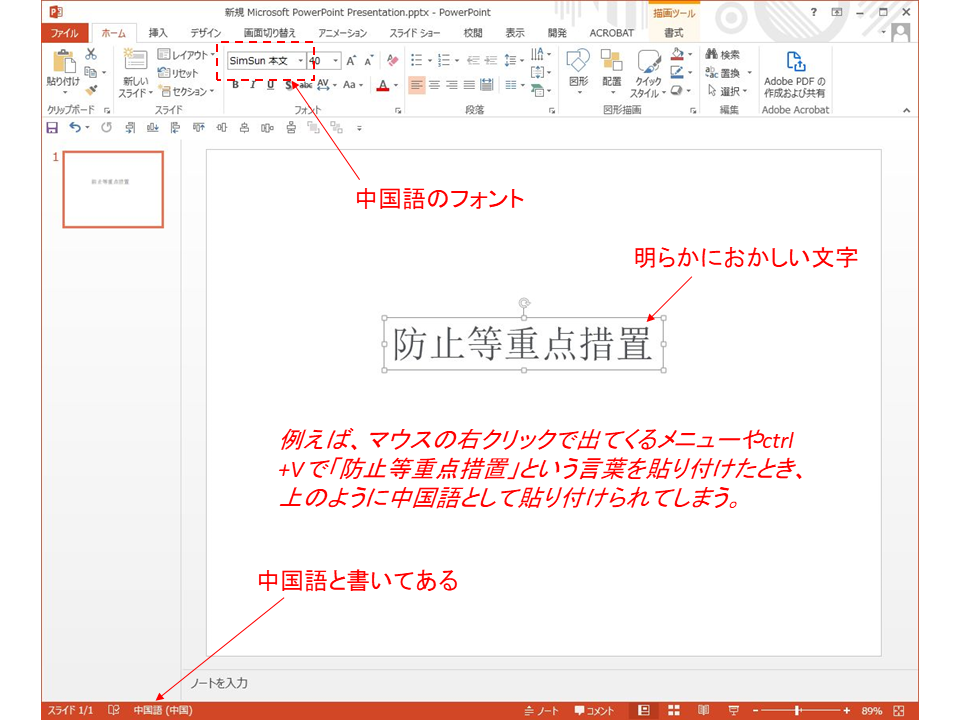
これはパワーポイントのバグだそうです。上の図はオフィス2013です。最近のバージョンでは解消されたという話も見ましたが、私が2013以外で使用しているオフィス365でも稀に発生します。
対処法を色々調べてみましたが見つかったのは難しそうな方法ばかりでした。
そこで私は簡単な方法を考えました。
中国語への文字化けが発生するのは漢字ばかりを含む場合です。漢字ばかりだとパワーポイントが中国語と勘違いしてしまうため、このようなことが起こるのではないかと思います。
そこで貼り付ける文字にわざと一文字だけひらがなを入れておきます。例えばwebページから文字をCtrl+cでコピーしてCtrl+vで貼り付ける場合、一旦メモ帳などのテキストエディターにコピーします。
次に文字列の一番後ろにひらがなの「あ」を付け、もう一度「あ」を含む文字列をCtrl+cでコピーして、パワーポイントにCtrl+vで貼り付けます。すると貼り付けられた文字は日本語の漢字となります。
貼り付けた後に「あ」を削除すれば、中国語に文字化けせずに日本語として簡単に貼り付けることができます。
下の図はWindowsアクセサリに入っている「メモ帳」での作業を示しています。「防止等重点措置」の後ろにひらがなの「あ」を追加で入れています。
「防止等重点措置あ」を選択して、目的のパワーポイントのページに貼り付けます。
おそらく、単語に日本語特有の文字があると、パワーポイントが中国語と勘違いしないので日本語フォントとして貼り付けられるのだと思います。
文字列をコピーするとき平仮名を含む部分を含めてコピーできるのであれば、メモ帳を使って後から平仮名を追加するようなことをしなくてもよいです。
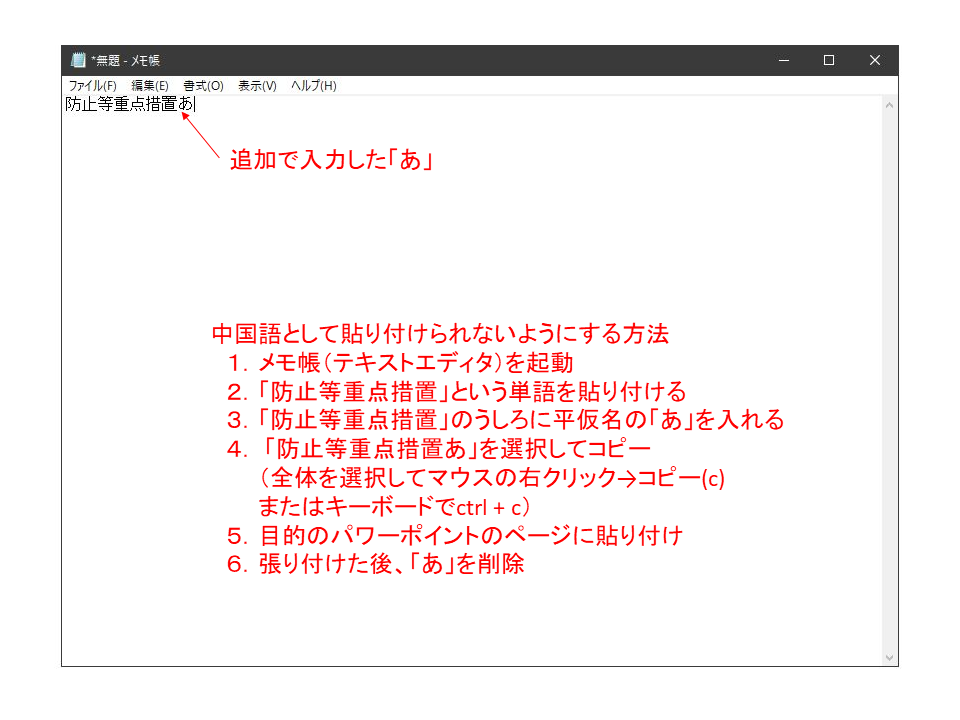
中国語になっている文字を日本語に変える方法
中国語として貼り付けられてしまった文字を日本語に変える方法があります。
まず初めに、日本語に変えるのにダメな方法が、下の図の左上あたりにある「SimSun本文」と書いてあるところで、例えば日本語の「MS ゴシック」に変えることです。
一応「MS ゴシック」というフォントになりますが、日本語にはなりません。
文字列を日本語に変えるためには、まず左下の「中国語(中国)」をクリックします。
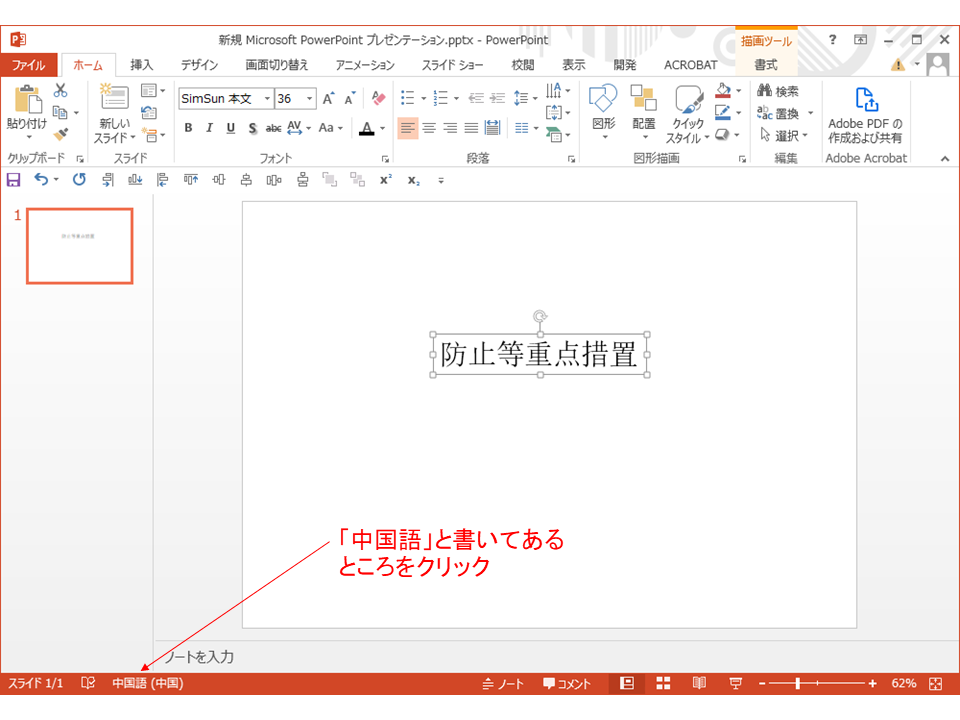
そうすると、言語を選択するウインドウが出てきます。
このウインドウで「日本語」を選択します。
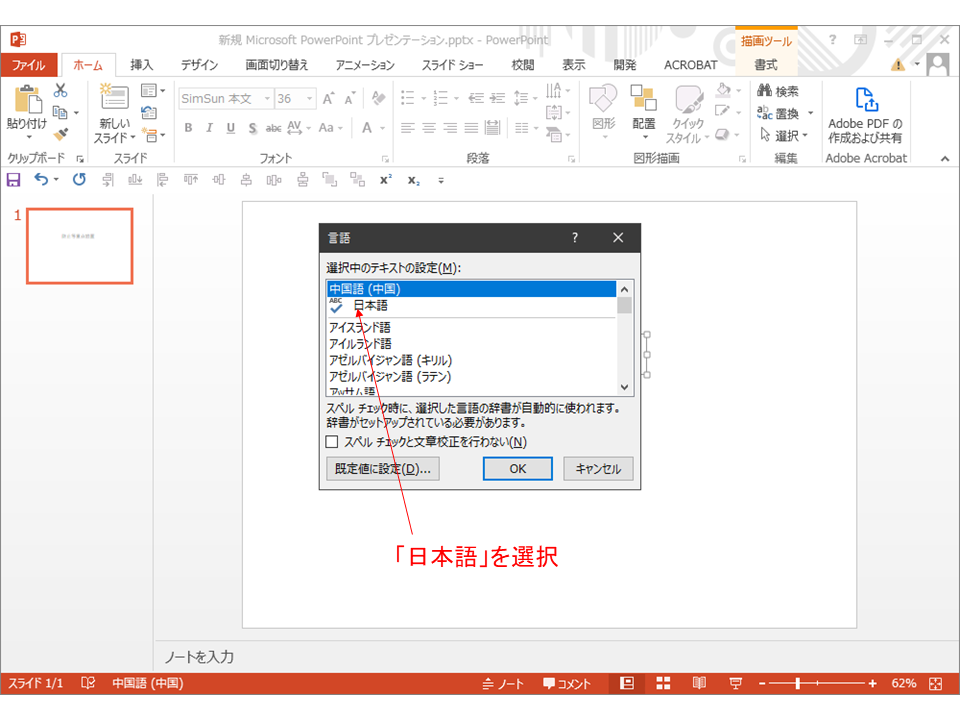
そうすると、「防止等重点措置」の文字列が日本語となりました。
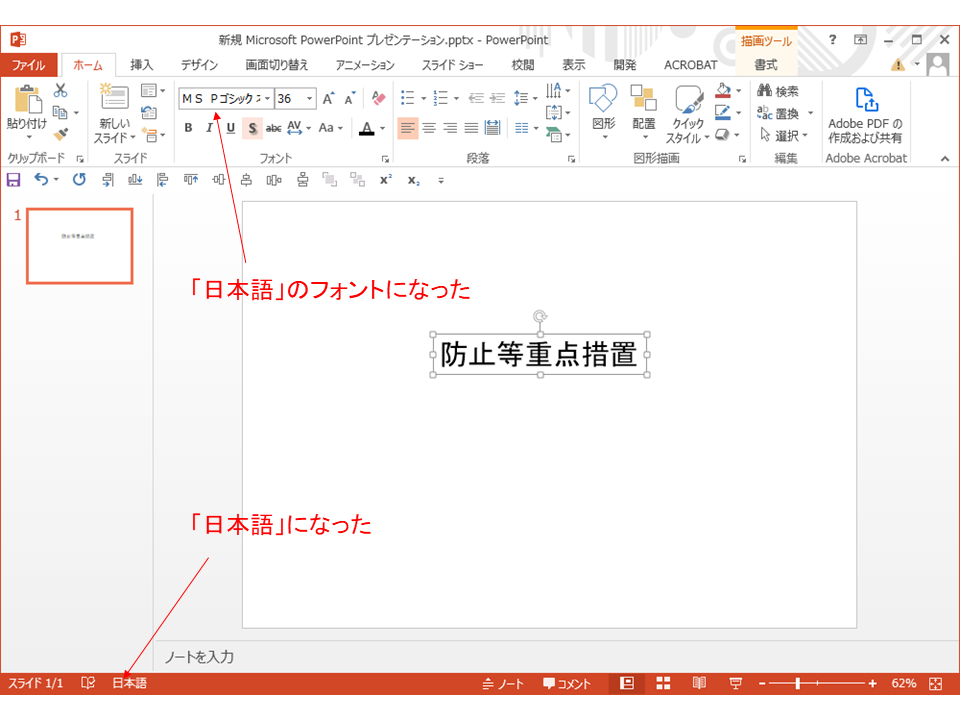
<終わり>






